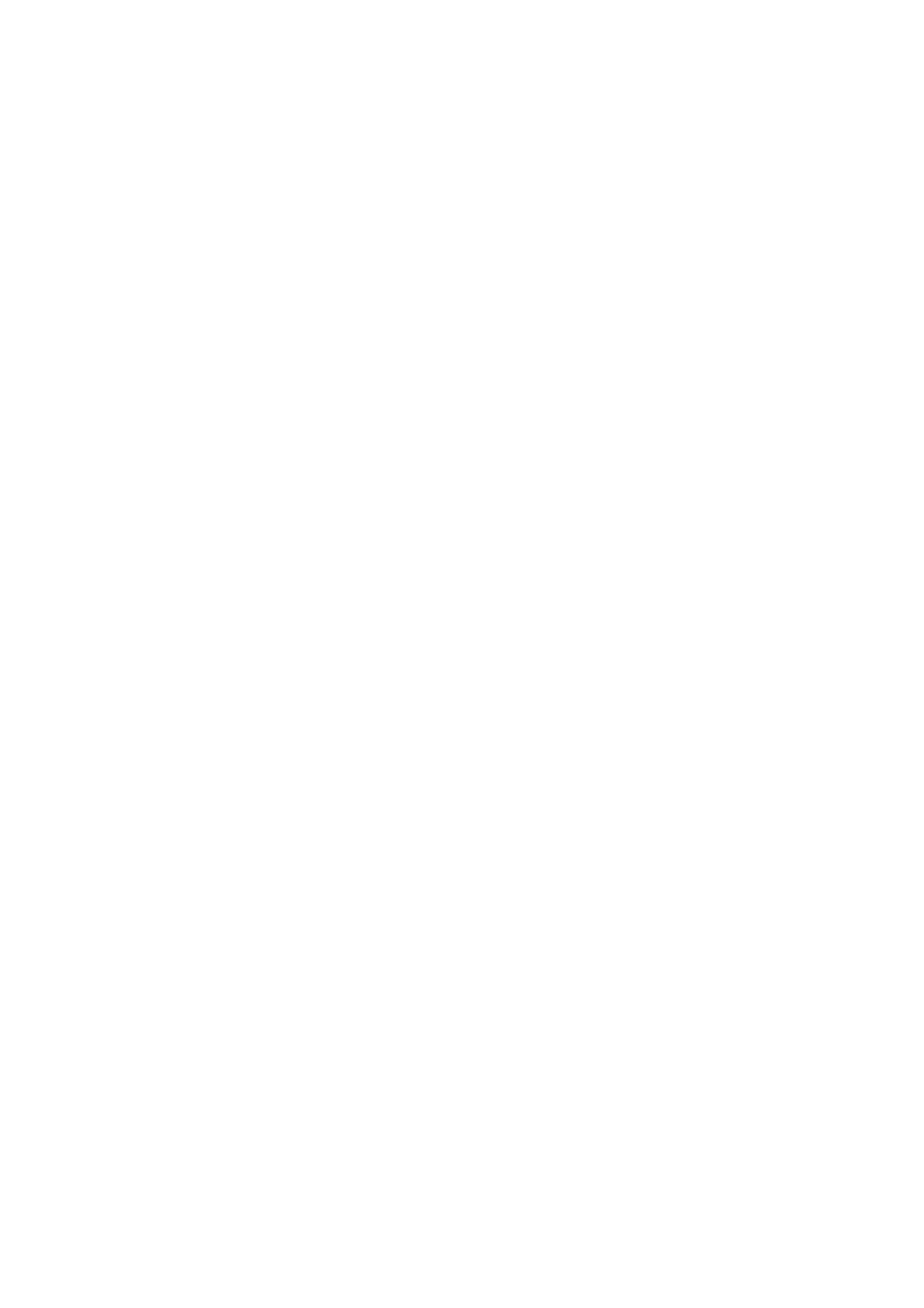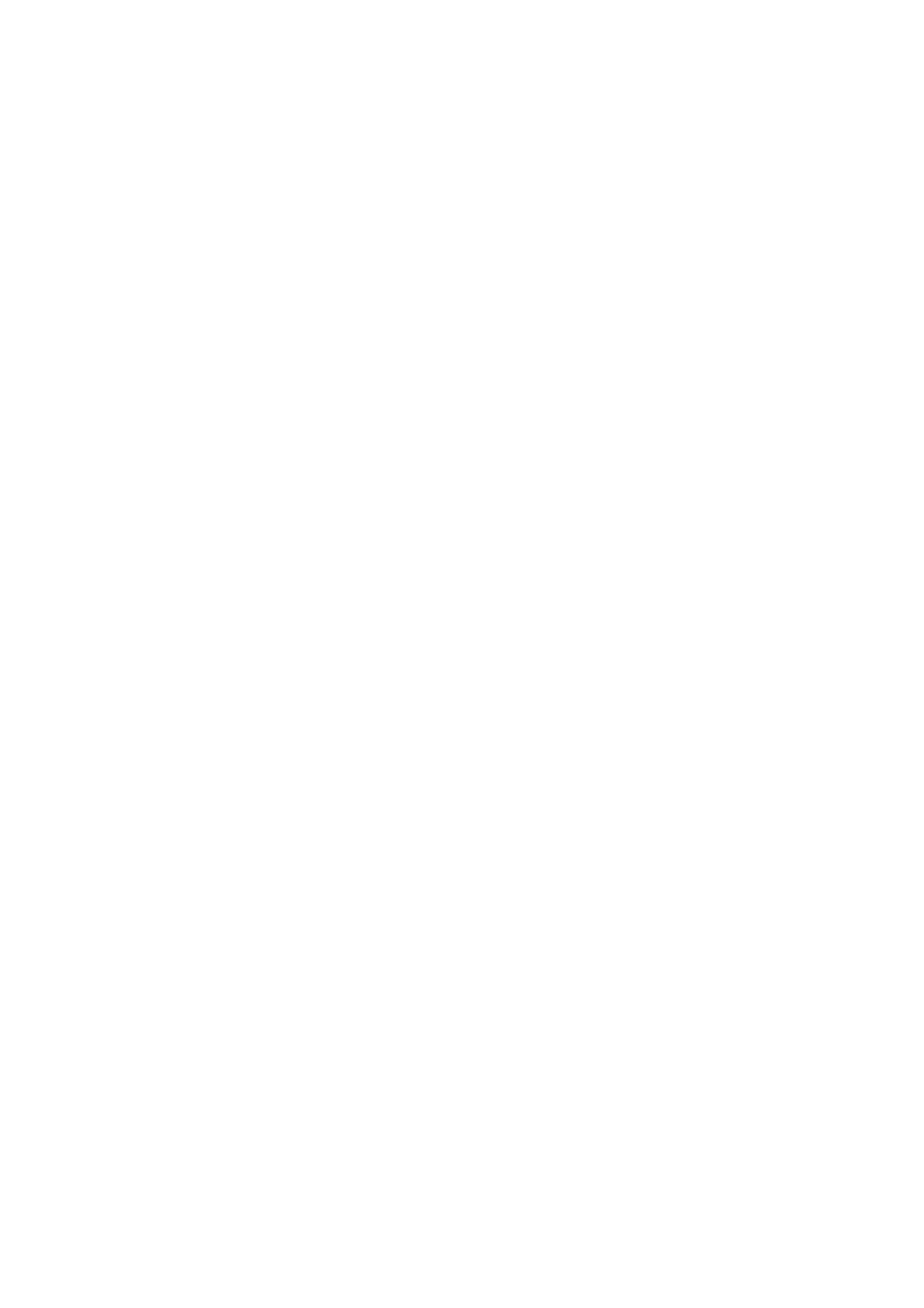
..................................................................................81
Vytváranie protokolov a pravidiel alebo výnimiek z
protokolu
4.3.8.2
........................................................................81Vytvorenie pravidla z protokolu
4.3.8.2.1
..................................................................................82Vytvorenie výnimky z oznámenia firewallu
4.3.8.3
..................................................................................82Rozšírené protokoly PCAP
4.3.8.4
..................................................................................82Riešenie problémov s kontrolou protokolov
4.3.8.5
....................................................................................................83Bezpečnostné nástroje4.4
..............................................................................83Rodičovská kontrola
4.4.1
..................................................................................85Kategórie
4.4.1.1
..................................................................................86Výnimky webových stránok
4.4.1.2
....................................................................................................88Aktualizácia programu4.5
..............................................................................90Nastavenie aktualizácie
4.5.1
..................................................................................92Pokročilé nastavenia aktualizácie
4.5.1.1
........................................................................92Režim aktualizácie
4.5.1.1.1
........................................................................92Možnosti pripojenia
4.5.1.1.2
..............................................................................93Vrátenie zmien aktualizácií
4.5.2
..............................................................................94Vytvorenie aktualizačnej úlohy
4.5.3
....................................................................................................95Nástroje4.6
..............................................................................96Password Manager
4.6.1
..................................................................................96Identity
4.6.1.1
..................................................................................97Účty aplikácií
4.6.1.2
..................................................................................97Webové účty
4.6.1.3
..................................................................................98Menu
4.6.1.4
........................................................................98Nastavenia
4.6.1.4.1
........................................................................99Nástroje
4.6.1.4.2
..................................................................................100Môj účet
4.6.1.5
........................................................................100Hlavné heslo
4.6.1.5.1
........................................................................100Synchronizácia
4.6.1.5.2
..................................................................................100Povolenie nástroja Password Manager
4.6.1.6
..................................................................................101Odomknutie nástroja Password Manager
4.6.1.7
..................................................................................101Vypnutie nástroja Password Manager
4.6.1.8
..................................................................................102Podporované webové prehliadače
4.6.1.9
..............................................................................102Úvod do Secure Data
4.6.2
..................................................................................102Inštalácia
4.6.2.1
..................................................................................102Začíname
4.6.2.2
........................................................................103Šifrovaná virtuálna jednotka
4.6.2.2.1
........................................................................105Šifrovaná vymeniteľná jednotka
4.6.2.2.2
..............................................................................106Zariadenia v domácej sieti
4.6.3
..................................................................................107Sieťové zariadenie
4.6.3.1
..............................................................................107Ochrana webovej kamery
4.6.4
..............................................................................108Nástroje v ESET Smart Security Premium
4.6.5
..................................................................................109Protokoly
4.6.5.1
........................................................................110Protokoly
4.6.5.1.1
..................................................................................112Spustené procesy
4.6.5.2
..................................................................................113Správa o bezpečnosti
4.6.5.3
..................................................................................114Sledovanie aktivity
4.6.5.4
..................................................................................115Sieťové spojenia
4.6.5.5
..................................................................................116ESET SysInspector
4.6.5.6
..................................................................................117Plánovač
4.6.5.7
..................................................................................119Čistenie systému
4.6.5.8
..................................................................................119ESET SysRescue
4.6.5.9
..................................................................................119Ochrana s podporou cloudu
4.6.5.10
........................................................................121Podozrivé súbory
4.6.5.10.1
..................................................................................121Karanténa
4.6.5.11
..................................................................................122Proxy server
4.6.5.12
..................................................................................123E-mailové upozornenia
4.6.5.13
........................................................................124Formát správy
4.6.5.13.1
..................................................................................125Poslať vzorku na analýzu
4.6.5.14
..................................................................................125Aktualizácia Microsoft Windows®
4.6.5.15
..................................................................................126ESET CMD
4.6.5.16
....................................................................................................127Používateľské rozhranie4.7
..............................................................................127Prvky používateľského rozhrania
4.7.1
..............................................................................129Upozornenia a udalosti
4.7.2
..................................................................................130Rozšírené nastavenia
4.7.2.1
..............................................................................131Nastavenia prístupu
4.7.3
..............................................................................132Programové menu
4.7.4
.......................................................134Pokročilí používatelia5.
....................................................................................................134Profily5.1
....................................................................................................134Klávesové skratky5.2
....................................................................................................135Diagnostika5.3
....................................................................................................136Import a export nastavení5.4
....................................................................................................136ESET SysInspector5.5
..............................................................................136Úvod do programu ESET SysInspector
5.5.1
..................................................................................137Spustenie programu ESET SysInspector
5.5.1.1
..............................................................................137Používateľské rozhranie a používanie aplikácie
5.5.2
..................................................................................138Ovládacie prvky programu
5.5.2.1
..................................................................................139Navigácia v programe ESET SysInspector
5.5.2.2
........................................................................141Klávesové skratky
5.5.2.2.1
..................................................................................142Porovnanie protokolov
5.5.2.3
..............................................................................143Ovládanie cez príkazový riadok
5.5.3
..............................................................................144Servisný skript
5.5.4
..................................................................................144Generovanie servisného skriptu
5.5.4.1
..................................................................................144Štruktúra servisného skriptu
5.5.4.2
..................................................................................147Spúšťanie servisných skriptov
5.5.4.3
..............................................................................147Často kladené otázky
5.5.5
..............................................................................148
ESET SysInspector ako súčasť ESET Smart Security
Premium
5.5.6
....................................................................................................149Príkazový riadok5.6
.......................................................151Slovník pojmov6.
....................................................................................................151Typy infiltrácií6.1
..............................................................................151Vírusy
6.1.1
..............................................................................151Červy
6.1.2
..............................................................................151Trójske kone
6.1.3
..............................................................................152Rootkity
6.1.4
..............................................................................152Adware
6.1.5
..............................................................................152Spyware
6.1.6
..............................................................................153Packery
6.1.7
..............................................................................153Potenciálne nebezpečné aplikácie
6.1.8
..............................................................................153Potenciálne nechcené aplikácie
6.1.9
..............................................................................156Botnet
6.1.10
....................................................................................................156Typy útokov6.2
..............................................................................156DoS útoky
6.2.1